În cazul în care computerul de multe ori instalarea și dezinstalarea aplicații, așa cum o face în mine, cu o probabilitate foarte mare de programe aproape toate șterse rămase în sistemul de fișiere de lucru (setările și alte date necesare aplicației). Este doar așa sa întâmplat că o mulțime de dezvoltatori atunci când eliminați programe nu se feresc să plece în „deșeurile“ ale creațiilor lor. Dar cum să eliminați „coada“ rămase? Soluția acestei probleme a determinat bogat Robinson, un popular blogger IT american. L-am testat pe sistemul meu, și convins de eficiența incredibilă. Este timpul să-l împărtășesc cu voi.
În cazul în care sunt rămășițele programelor șterse, și cum să le eliminați
În conformitate cu cerințele, programele Microsoft, fișierele de lucru trebuie să fie stocate în folderul% AppData% și% localappdata% profil de utilizator Windows. Prin urmare, căutarea rămășițelor trebuie să fie acolo.
Acest lucru va economisi o cantitate considerabilă de timp. În plus, salvați-vă de erori aleatorii, deoarece sistemul va crea un profil de sine, în mod corect. Desigur, și se îndepărtează în mod corect profilul vechi. Sarcina ta - de a transfera integral fișierele personale de la un profil la altul.
După câteva zile în noul profil va părăsi setările, numai acele programe pe care le-ați instalat deja și pe care le utilizați.
Eliminarea reziduurilor
Creați un cont
Pentru a începe să măture resturile nevoie pentru a crea un cont nou, care nu va conține nici o setare. Pentru a face acest lucru, deschideți „Control Panel“ și selectați-l selectați „Conturi de utilizator.“
În fereastra care apare, faceți clic pe link-ul „Gestionați un alt cont.“
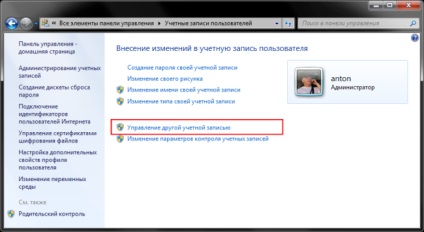
Se deschide o fereastră cu o listă de conturi disponibile. Este necesar să faceți clic pe link-ul „Creați un cont“.
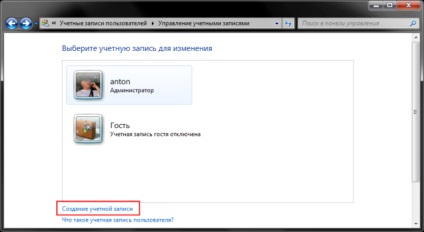
Specificați un nume pentru noul cont, selectați tipul (de utilizator sau de administrator) și faceți clic pe butonul „salvează contul“.
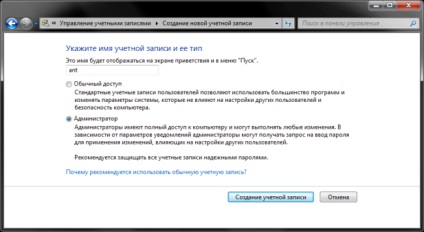
După aceea, o listă de conturi completate de către unul. Puteți merge la pasul următor - transferul de date.
Transferul de date către noul cont
Înainte de începerea transferului de date cu caracter personal este necesară pentru a trece la un cont nou. Când porniți sistemul de operare va genera un profil nou de la zero și a pus toate elementele de bază pentru a-l.
Pentru a comuta la un cont nou, faceți clic pe „Start“ - săgeata din dreapta „Shut Down“ - „Ieși“. Ecranul de selectare utilizator trebuie să faceți clic pe un cont nou.
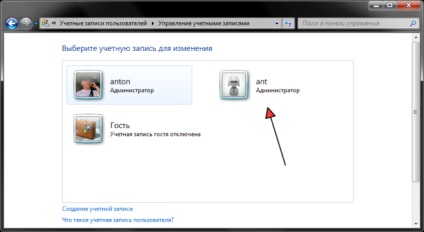
Pentru a începe transferul de date între conturi, aveți nevoie pentru a deschide două ferestre Explorer și puneți-le una lângă alta. În fereastra din stânga deschide folderul cu profilul vechi, iar în locul potrivit cu noul profil. Cele mai vechi și noi secțiuni sunt situate pe discul de sistem în directorul „Utilizatori“. Dificil de dor.
Dacă stocați date personale în alte locații în afara profilului de utilizator, apoi transferați-le nu au nevoie.
Scoaterea contul vechi
Pentru a elimina contul vechi, este necesar, din nou, pentru a se asigura că toate datele au fost transferate în noul profil. După aceea, procedați în felul următor:
- Deschideți „Control Panel“ - „Conturi utilizator“
- Gestionați un alt cont
- Selectați contul inițial
- Eliminarea unui cont
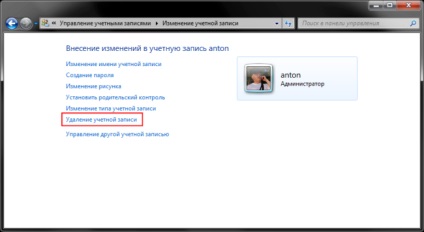
În confirmarea trebuie să faceți clic pe butonul „Delete Files“
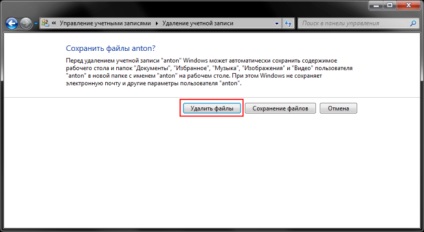
În acest proces de reziduuri eliminarea este finalizată. Acum trebuie să configurați un nou profil pentru tine și pentru a lucra ca de obicei, dar cu un cont curat.
Ce ar trebui să acorde o atenție la
Folosind această metodă, eliminarea reziduurilor din programele de la distanță ar trebui să acorde o atenție la un număr de caracteristici care pot fi extrem de important.
- Unele programe (de exemplu, Dropbox) sunt instalate în folderul% AppData% ca întreg, pentru că ei vor trebui să reinstalați de la zero.
- Configurarea unele programe pot fi resetate sau salva datele din profilul vechi. Prin urmare, se recomandă să verificați setările și modificați calea pentru a indica calea către noul cont.
- După trecerea la noul cont poate avea nevoie de suplimentare de comutare aspect de configurare (dacă nu utilizați versiunea standard).
În caz contrar, totul funcționează normal și sunt necesare mișcări suplimentare.
concluzie
După ce toate manipulările cu calculatorul am fost în stare să elibereze mai mult de 20 GB de spațiu pe disc. care sunt foarte multumit.
De asemenea, este demn de remarcat faptul că există încă Toți utilizatorii dosar, care stochează setările aplicației pentru toți utilizatorii (folder partajat). Pentru a face față cu datele din ea, a trebuit să stau jos și du-te prin toate folderele manual, prin eliminarea inutile. Salvat de faptul că, în cazul meu au fost destul de un pic.
În mod similar, reziduurile pot fi îndepărtate în alte versiuni de Windows (XP-10).
Complicat. Mai ușor, chiar dacă face computerul în sine.
Am instalat Reg Organizer și Advanced SystemCare Ultimate 10 Pro.
Orice aplicație este instalată folosind Reg Organizer ( «Install cu Reg Organizer apare în meniul contextual). Programul Acum instalat „sub capotă“.
Eliminați inutile - din nou în meniul contextual - „Delete prin Reg Organizer». Eliminat toate împreună cu urme. Chiar și (rar) este nimic la stânga, acesta este inclus automat Advanced SystemCare Ultimate și pentru a obține krohi.Posledny rămas chiar și cu antivirus pe un motor complet nou, astfel încât ceilalți nu au nevoie de software antivirus.
Am făcut-o. Nu mă înțelege greșit, după ce am sugerat perechea găsit
(În conformitate cu sfatul dumneavoastră) 2 (două) din următoarele găuri. Donut. Orice noi Infa le distruge se suprapun.
Trebuie să încercăm. Multumesc pentru pont!